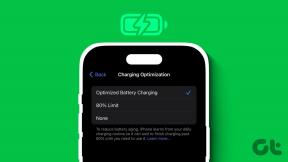Eine detaillierte Anleitung zum Beheben von Problemen mit AirPods, die nicht aufgeladen werden
Verschiedenes / / November 29, 2021
Apple AirPods haben den Weg für die neue Generation von drahtlosen und Wirklich kabellose Stereo-Ohrhörer. Obwohl die meistverkauften marken Auf dem Markt für drahtlose Ohrhörer kommen die Apple AirPods mit ihren Problemen. In ein alter Artikel, haben wir ausführlich Lösungen für einige häufige AirPods-Probleme hervorgehoben. Hier konzentrieren wir uns auf die Behebung von Problemen beim Aufladen von AirPods.

Da es sich um einen relativ neuen Produkttyp von Apple handelt, können die potenziellen Probleme variieren. Wir sind jedoch zuversichtlich, dass unsere Lösungen die meisten Ladeprobleme weitgehend lösen werden. Kommen wir ohne weiteres direkt dazu.
Notiz: Die unten aufgeführten empfohlenen Lösungen gelten für alle Generationen der Apple AirPods, d. h. AirPods 1, AirPods 2 und AirPods Pro.
1. AirPods werden im Koffer nicht aufgeladen
Ihre AirPods werden gar nicht aufgeladen? Sie können ein paar Dinge tun, um das zu korrigieren.
Ladecase in Power einstecken
Wenn die AirPods im Ladeetui nicht aufgeladen werden, überprüfen Sie, ob das Ladeetui ausreichend geladen ist, um die AirPods mit Strom zu versorgen. Platziere die Hülle (mit beiden AirPods darin) in der Nähe deines Geräts und öffne den Deckel. Daraufhin wird ein Panel mit den AirPods und dem Akkustand des Gehäuses angezeigt.

Wenn das Ladeetui unter 10 oder 15 % liegt, schließen Sie es an eine Stromquelle an oder legen Sie es auf ein Ladepad, wenn Ihre AirPods kabelloses Laden unterstützen.
Saubere Ladehülle
Vergewissern Sie sich, dass die Metallkontakte im Ladeetui nicht mit Material bedeckt sind. Falls vorhanden, sollte es ausreichen, trockene Luft in die Anschlüsse zu blasen, um Schmutz, Staub und Ablagerungen zu entfernen. Sie können auch trockene Wattestäbchen verwenden, um die Ladeanschlüsse der AirPods-Hülle zu reinigen.
Warnung: Trennen Sie das Ladeetui vor der Reinigung von der Stromquelle. Sie können die Metallkontakte beschädigen, wenn Sie den Ladeanschluss des AirPods-Gehäuses mit harten oder scharfen Gegenständen reinigen.
2. Ein AirPod wird nicht geladen
Ein weiteres häufiges Ladeproblem ist das Aufladen einer AirPod-Einheit im Gehäuse. Viele Benutzer haben dieses Problem gemeldet. Für manche ist es der richtige AirPod das sich weigert aufzuladen, während andere es umgekehrt haben. Was auch immer der Fall sein mag, beziehen Sie sich auf die folgenden Lösungen.
AirPod wieder einsetzen
Versuchen Sie zunächst, den betroffenen AirPod aus dem Ladeetui zu entfernen und ihn erneut einzulegen. Wenn es immer noch nicht aufgeladen wird, versuchen Sie es mit anderen Lösungen unten.
AirPod-Endstück reinigen
Verwenden Sie ein trockenes, weiches und fusselfreies Stofftuch, um das Ende des AirPod abzuwischen, das sich nicht auflädt, wenn es in das Gehäuse gelegt wird.

Ladekofferfach reinigen
Dieser Fehler tritt meistens auf, wenn Ihr AirPod keinen Kontakt mit den Metallstiften im Ladekoffer hat. In diesem Fall sollten Sie auch überprüfen, ob das Fach des betroffenen AirPods frei von Schmutz oder Fusseln ist. Diese Partikel könnten die Verbindung zwischen dem Stift des Ladeetuis und dem Metallkontakt am Heck des AirPod blockieren. Sie können trockene Luft in das Ladefach blasen oder ein trockenes Tuch verwenden, um alle Fremdpartikel zu entfernen, die den AirPod am Laden hindern.

3. AirPods werden nicht vollständig geladen
Ein weiteres häufig gemeldetes Problem mit den drahtlosen Ohrhörern von Apple ist, dass sie manchmal nicht zu 100 Prozent aufladen. Hier sind einige wahrscheinliche Lösungen.
AirPods zurücksetzen
Dies kann helfen, Ladeprobleme und andere Merkwürdigkeiten zu beheben, die bei den AirPods auftreten können. Befolgen Sie die folgenden Schritte, um dies zu erledigen. Bevor Sie Ihre AirPods zurücksetzen, empfiehlt Apple, sie von Ihrem Gerät zu trennen (siehe Schritt #1 - Schritt #3).
Schritt 1: Legen Sie die AirPods in das Ladeetui und schließen Sie den Deckel. Öffnen Sie den Deckel nach einigen Sekunden wieder.
Schritt 2: Entfernen Sie die AirPods von Ihrem Gerät. Navigieren Sie dazu zu Einstellungen > Bluetooth und tippen Sie auf das Info-Symbol neben Ihren AirPods.

Schritt 3: Wählen Sie auf der AirPods-Infoseite „Dieses Gerät vergessen“ und tippen Sie in der Aufforderung auf „Gerät vergessen“, um Ihre Aktion zu bestätigen.


Notiz: Wenn Sie die AirPods vergessen oder von Ihrem Gerät entfernen, wird das Audiozubehör von allen Geräten in Ihrem iCloud-Konto entfernt.
Schritt 4: Um die AirPods zurückzusetzen, tippen und halten Sie die Setup-Unterseite auf der Rückseite des Ladeetuis, bis die Statusleuchte vorne gelb blinkt.
Fahren Sie mit dem nächsten Schritt fort, um die AirPods wieder mit Ihrem Gerät zu verbinden.
Schritt 5: Platzieren Sie das Ladeetui (mit den AirPods darin) in der Nähe Ihres Geräts, heben Sie die Deckel an und befolgen Sie die Anweisungen auf dem Display.

AirPods ersetzen
Wie bei anderen Apple-Produkten werden die AirPods von Lithium-Batterien mit Strom versorgt. Die Akkus sind effizient, laden schnell und sind relativ langlebig. Es gibt jedoch ein Problem: Sie (sprich: Batterien) nutzen sich ab und werden mit der Zeit schwächer.
Aus Recherchen haben wir herausgefunden, dass dieses Problem bei älteren Generationen von AirPods, die in den Jahren 2016 und 2017 hergestellt wurden, häufig auftritt. Neuere Generationen (AirPods 2 und AirPods Pro) bis zu 100 % voll aufladen. Und das ist darauf zurückzuführen, dass sie sich noch in der Anfangszeit ihrer begrenzten Zeit befinden, und überraschend kurz, Lebensdauer: AirPods-Akkus halten für ab 2 Jahren oder 3 Jahre, wenn Sie Glück haben. Es hängt alles vom Nutzungsgrad ab.
Wenn Ihr AirPods durch das Zurücksetzen nicht vollständig aufgeladen wird, sollten Sie sich an den Apple Support wenden, um Hilfe zu erhalten.
4. AirPods werden nicht drahtlos aufgeladen
Um Ihre AirPods kabellos aufzuladen, legen Sie das Ladeetui mit der Statusanzeige nach oben auf eine kabellose Ladematte/-unterlage. Wenn die AirPods nicht aufgeladen werden, obwohl sie richtig auf dem Ladegerät platziert sind, können Sie Folgendes tun.

Überprüfen Sie den Standard des Ladepads
Es gibt zwei wichtige Standards für das kabellose Laden: Qi (ausgesprochen chee) und Powermat. Das kabellose Ladecase des AirPod unterstützt nur ersteres. Das bedeutet, dass Sie Ihre AirPods nur mit einem Qi-kompatiblen oder Qi-zertifizierten kabellosen Ladepad aufladen können. Eine Powermat-Ladematte lädt Ihre AirPods nicht drahtlos.
Wenn Ihr Ladegerät den Qi-Standard nicht unterstützt, werden Ihre AirPods nicht drahtlos aufgeladen.
Schutzhülle entfernen

Während einige Schutzhüllen das kabellose Aufladen der AirPods ermöglichen, sind andere (insbesondere die dicken und sperrige Schutzhüllen) können die Stromübertragung zwischen der Ladematte und dem Aufladen der AirPods stören Fall. Entfernen Sie die Schutzhülle von Ihrem AirPods-Gehäuse und prüfen Sie, ob es jetzt drahtlos aufgeladen wird.
Saubere Ladehülle
Schmutz oder Feuchtigkeit auf dem AirPods-Ladekoffer können den Ladevorgang stören. Oder schlimmer: die AirPods beschädigen. Reinigen Sie das Ladeetui mit einem trockenen Tuch und legen Sie es wieder auf das kabellose Ladepad.

Darüber hinaus warnt Apple davor, metallische Fremdkörper (z. B. Schlüssel, Münzen und Schmuck) auf das Ladepad zu legen, während Sie Ihre AirPods aufladen. Dies kann dazu führen, dass die AirPods nicht aufgeladen werden.
Kontaktieren Sie Apple, wenn nichts funktioniert
Haben Sie immer noch Probleme mit dem Aufladen Ihrer AirPods, obwohl Sie alle oben genannten Schritte ausprobiert haben? Wenn ja, sollten Sie sich an Apple wenden, um Unterstützung zu erhalten. Das Problem könnte auch auf einige Hardwareschäden oder Fehler von Apple zurückzuführen sein, möglicherweise im Werk oder während des Versands. In diesem Fall erhalten Sie höchstwahrscheinlich ein Ersatzgerät, insbesondere wenn die AirPods noch unter Garantie sind.
Next Up: Suchen Sie nach günstigen Apple Airpods-Alternativen? Die preisgünstigen True-Wireless-Kopfhörer im folgenden Artikel sind die perfekte Alternative zu den Apple AirPods. Schau sie dir an.